LG SH8 User Manual
Browse online or download User Manual for Unknown LG SH8. LG SH8 Руководство пользователя
- Page / 71
- Table of contents
- BOOKMARKS




- SMART Hi-Fi 1
- Информация по 2
- Содержание 4
- 4 Поиск и устранение 5
- 5 Приложение 5
- Основные 6
- Введение 6
- Передняя панель 7
- Задняя панель 7
- Пульт дистанционного 8
- Установка саундбара 9
- Крепление основного 9
- Примечание 10
- Осторожно 10
- Подключение к 12
- LG Sound Sync 13
- HIGH SPEED HDMI CABLE 14
- Что такое SIMPLINK 15
- Функция ARC 15
- Подключение 16
- Подключение к разъему 17
- PORTABLE IN 17
- Подключение МИКРОФОНА 17
- OPTICAL IN 18
- Первоначальная 19
- Установка приложения 19
- “Music Flow Player” 19
- Начало работы с 20
- Подключение динамика к 22
- (Android) 24
- Wi-Fi (iOS) 27
- Примечания по подключению к 29
- (дополнительно) 30
- Использование 34
- Nero MediaHome 4 38
- Essentials для Mac OS 38
- Системные требования 39
- (Macintosh) 39
- Совместное использование 39
- Прослушивание 40
- Flow Player 40
- Обзор бокового меню 41
- Воспроизведение 42
- Обзор воспроизведения 43
- Выбор звукового эффекта 44
- Различные приемы 45
- Режим объемного звучания 46
- (Режим домашнего 46
- Непрерывное 48
- Настройка динамика 49
- Меню [Динамики] 50
- Меню [Будильник / Таймер 51
- Меню [Управление учетной 51
- Меню [Часовой пояс] 51
- Меню [Дополнительные 52
- Автовоспроизведение музыки 53
- Настройки чувствительности 53
- Меню [Chromecast] 54
- Меню [Сведения о версии] 54
- Меню [Лицензии на ПО 54
- Bluetooth 55
- Другие операции 56
- Временно выключить звук 57
- Настройка таймера режима 57
- Автовыключение 57
- Включение/выключение 58
- AUTO POWER 58
- Автоматическая 58
- Настройка звука 59
- Режим ожидания 59
- Сброс настроек 60
- Общие проблемы 61
- Требования к файлам 64
- Товарные знаки и 64
- Технические характеристики 65
- Порядок обращения 67
- Важная информация 67
- УСЛОВИЯ 68
- ИСПОЛЬЗОВАНИЯ 68
- Уведомление о программном 70
Summary of Contents
РУКОВОДСТВОSMART Hi-Fi AUDIOДля ознакомления с инструкциями по использованию расширенных функциональных возможностей посетите веб-сайт http://www.lg.c
Приступая к работе10Приступая к работе11. Совместите шаблон для установки настенных кронштейнов надписью НИЖНИЙ КРАЙ ТЕЛЕВИЗОРА с нижней поверхностью
Подключение 11Подключение2Размещение кабелейЗакрепите кабели в нужном положении с помощью держателя кабеля.1. Присоедините и зафиксируйте держатель к
Подключение12Подключение23. Если светодиодный индикатор беспроводного сабвуфера уже непрерывно мигает зеленым цветом, вы можете пропустить этот шаг.
Подключение 13Подключение2LG Sound SyncНекоторыми функциями данного устройства можно управлять с помощью пульта ДУ телевизора, используя функцию LG So
Подключение14Подключение2Если устройств вытключено непосредственно нажатием кнопки 1 (Питание), функция LG Sound Sync (Беспроводная) будет отключена.
Подключение 15Подключение2Что такое SIMPLINKПри HDMI-подключении данного проигрывателя к телевизору LG с функцией SIMPLINK некоторые параметры проигры
Подключение16Подключение2Дополнительные сведения о HDMI yПри подключении устройства с поддержкой HDMI или DVI проверьте следующее:- Попытайтесь выклю
Подключение 17Подключение2Для наслаждения звуком и изображениемВы можете наслаждаться и звуком, и изображением с подключенных вами внешних устройств.H
Подключение18Подключение2Подключение к разъему OPTICAL INПодключите оптический выходной разъем внешнего устройства к разъему OPTICAL IN. Оптический ка
Подключение 19Подключение2Первоначальная многокомнатная настройкаПри установке продукта MUSICow в первый раз можно выбрать два типа подключения, указ
Приступая к работе2Приступая к работе1Информация по технике безопасностиОСТОРОЖНОНЕ ОТКРЫВАТЬ. ОПАСНОСТЬ ПОРАЖЕНИЯ ЭЛЕКТРИЧЕСКИМ ТОКОМОСТОРОЖНО: ЧТОБЫ
Подключение20Подключение2(Apple iOS)(ОС Android) yУбедитесь, что смарт-устройство имеет подключение к Интернету. yУбедитесь, что в смарт-устройстве ус
Подключение 21Подключение2Подключение динамика к домашней сетиПроводная сеть обеспечивает лучшую производительность, так как устройства подключаются н
Подключение22Подключение23. Если задан сетевой пароль, отображается экран безопасности. Введите пароль.4. После ввода пароля, коснитесь кнопки [Дале
Подключение 23Подключение22. Запустите приложение Music Flow Player на своем смарт-устройстве. Выберите [Подключение изделия], чтобы установить динами
Подключение24Подключение2(Если имеется обновление)8. Это приложение проверяет версию программного обеспечения динамика, а затем отображает данную вер
Подключение 25Подключение22. Запустите приложение Music Flow Player на своем смарт-устройстве. Выберите [Подключение изделия], чтобы установить динами
Подключение26Подключение29. Теперь выберите [Далее] на экране.10. Выберите [Готово], чтобы завершить подключение. После подключения динамика следуйт
Подключение 27Подключение2Подключение динамика к сети методом настройки Wi-Fi (iOS)Служба широкополосного вещанияМаршрутизаторОбзор подключения1. Вкл
Подключение28Подключение26. Нажмите кнопку на устройстве. После этого светодиодный индикатор начинает попеременно мигать то красным, то белым светом
Подключение 29Подключение210. Теперь выберите [Далее] на экране.11. Теперь выберите [Далее] на экране.12. Выберите [Готово] для завершения подключения
Приступая к работе 3Приступая к работе1прекратить его использование, шнур заменить на точно такой же, обратившись в авторизованный сервисный центр. За
Подключение30Подключение2 yДаже после подключения приложения Music Flow Player музыка может воспроизводиться на вашем смарт-устройстве. В этом случае
Подключение 31Подключение21. Подключите динамик (основной) к сети. См. “Подключение динамика к домашней сети” на стр. 21. 2. На смарт-устройстве выб
Подключение32Подключение27. Подключите один конец кабеля ЛС к порту ETHERNET на динамике, а другой конец — к беспроводному маршрутизатору. Дождитесь
Подключение 33Подключение21. Подключите динамик (основной) к сети. См. “Подключение динамика к домашней сети” на стр. 21. 2. На смарт-устройстве выб
Подключение34Подключение27. Теперь выберите на экране [Далее].8. Выберите [Готово], чтобы завершить подключение.Динамик может не подключиться, если
Подключение 35Подключение22. На передней панели устройства Bridge (R1) загорится светодиодный индикатор питания. На смарт-устройстве выберите приложе
Подключение36Подключение2Использование беспроводного экстендераЕсли имеется хотя бы один динамик с проводным подключением к маршрутизаторуКогда требуе
Подключение 37Подключение26. Следуйте инструкции в приложении Music Flow Player и коснитесь кнопки [Далее] на экране.7. Выберите [Готово], чтобы зав
Подключение38Подключение22. Выполняйте указания мастера установки на экране.3. Для завершения установки нажмите [Exit]. yПри установке ПО Music Flow
Подключение 39Подключение2Системные требования (Macintosh) yMac OS X 10.5 (Leopard) или 10.6 (Snow Leopard) yКомпьютер Macintosh с процессором Intel x
Содержание4Содержание1 Приступая к работе2 Информация по технике безопасности6 Основные характеристики6 Введение7 Передняя панель7 Задняя панель
3 ЭксплуатацияЭксплуатация40Эксплуатация3Прослушивание музыки с помощью приложения Music Flow PlayerПри помощи приложения Music Flow Player вы можете
Эксплуатация 41Эксплуатация3Редактирование списка потоковых интернет-служб1. Запустите приложение Music Flow Player на своем смарт-устройстве. Появитс
Эксплуатация42Эксплуатация3eПриложения с поддержкой технологии Chromecast – Отображает доступные приложения на Chromecast.fПодключенные динамики – ото
Эксплуатация 43Эксплуатация3Управление списками воспроизведенияНа экране альбома коснитесь [ ] нужной композиции. Появится раскрывающееся меню. aВоспр
Эксплуатация44Эксплуатация3Используя , можно управлять уровнем громкости звука каждой группы динамиков и изменять их канал на [Объемный], [Левый] или
Эксплуатация 45Эксплуатация3Различные приемы прослушивания музыкиИмеется несколько различных способов прослушивания музыки: групповое, объемное и непр
Эксплуатация46Эксплуатация34. Динамики готовы к групповому воспроизведению. yЕсли динамики не сгруппированы, вы можете прослушивать различную музыку
Эксплуатация 47Эксплуатация33. Появится опция объемного звучания. Выберите левый и правый динамики, коснувшись подключенных динамиков. Затем нажмите
Эксплуатация48Эксплуатация3Непрерывное воспроизведениеВы можете легко менять используемый динамик со своего смарт-устройства или динамика на другой ди
Эксплуатация 49Эксплуатация3Настройка динамика в приложении Music Flow PlayerПри помощи приложения Music Flow Player мы можете настраивать подключенны
Содержание 51234542 – Воспроизведение композиции43 – Обзор воспроизведения45 Различные приемы прослушивания музыки45 – Групповое воспроизведени
Эксплуатация50Эксплуатация3Меню [Динамики]Вы можете управлять динамиками, подключенными к сети.aпереименовать – переименовать динамик.bСветовой индика
Эксплуатация 51Эксплуатация3rО политике конфиденциальности в отношении встроенной технологии Chromecast – Отображает политику конфиденциальности Chrom
Эксплуатация52Эксплуатация3Меню [Дополнительные настройки]Канал Mesh NetworkЕсли обычное или групповое воспроизведение не является непрерывным при исп
Эксплуатация 53Эксплуатация3Автовоспроизведение музыкиВы можете легко изменить передающее устройство с вашего смарт-устройства или динамика на другой
Эксплуатация54Эксплуатация3Меню [Chromecast]Как начать трансляциюПоказывает, как использовать Chromecast.Приложения с поддержкой технологии Chromecast
Эксплуатация 55Эксплуатация3Использование беспроводной технологии BluetoothО технологии BluetoothBluetooth — это технология беспроводной связи для вып
Эксплуатация56Эксплуатация3 - Существует другое устройство, использующее технологию Bluetooth, например медицинский прибор, микроволновая печь или бес
Эксплуатация 57Эксплуатация3 yПоддерживаемые марки телевизоровLG Panasonic Philips SamsungSharp Sony Toshiba Vizio yУбедитесь, что для звукового вывод
Эксплуатация58Эксплуатация3Включение/выключение AUTO POWERДанное устройство автоматически включается и выключается источником входного сигнала: Оптиче
Эксплуатация 59Эксплуатация3Настройка звукаАвтоматическая регулировка уровня громкостиДанное устройство поддерживает функцию автоматической регулировк
Приступая к работе6Приступая к работе1Основные характеристикиУстановка предназначена для iPod/iPhone/iPad или устройства на базе AndroidПозволяет слуш
Эксплуатация60Эксплуатация3Режим ожидания BluetoothЕсли режим ожидания Bluetooth включен, выключенный динамик переходит в режим ожидания Bluetooth. Ес
4 Поиск и устранение неисправностейПоиск и устранение неисправностей 61Поиск и устранение неисправностей4Поиск и устранение неисправностейОбщие пробл
Поиск и устранение неисправностей62Поиск и устранение неисправностей4Симптомы Причина и способ устраненияLG Sound Sync не работает. yПроверьте, поддер
Поиск и устранение неисправностей 63Поиск и устранение неисправностей4Приложение и программное обеспечение для ПКСимптомы Причина и способ устраненияП
Приложение64Приложение5Требования к файламДоступные расширения файлов: “.mp3”, “.wma”, “.ac”, “.m4a”, “.aac”, “.ogg”, “.wav”Частота дискретизации: от
Приложение 65Приложение5Технические характеристикиОсновные Требования к питанию25 В 0 2 А (адаптер пер. тока)Потребляемая мощностьСм. паспортную табли
Приложение66Приложение5Беспроводной сабвуферТребования к питанию См. основную наклейку на сабвуфере.Потребляемая мощность 33 ВтТип 1-полосный, 1 динам
Приложение 67Приложение5Порядок обращения с динамикомПри транспортировке динамикаСохраните исходную коробку и упаковочные материалы. Если вам необходи
Приложение68Приложение5УСЛОВИЯ ИСПОЛЬЗОВАНИЯНастоящие условия использования применяются к физическим и юридическим лицам, которые используют Многокомн
Приложение 69Приложение5или ущерб считаются предсказуемыми, если они являются очевидным результатом нашего нарушения условий или такие результаты уже
Приступая к работе 7Приступая к работе1A Светодиодный индикатор Указывает состояние подключения.B Панель индикацииC Датчик сигналов пульта ДУD Кнопки
Приложение70Приложение5Вирусы и безопасность Измените данные положения соответствующим образом, если это необходимо. Мы прикладываем коммерчески обосн
Приступая к работе8Приступая к работе1Пульт дистанционного управленияЗамена батареекСнимите крышку на обратной стороне пульта дистанционного управлени
Приступая к работе 9Приступая к работе1Установка саундбараВы можете слушать саундбар, подключив его к другому устройству: телевизору, проигрывателю ди
More documents for Unknown LG SH8

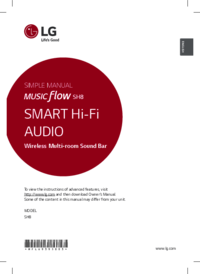
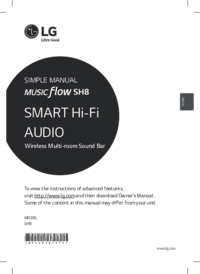
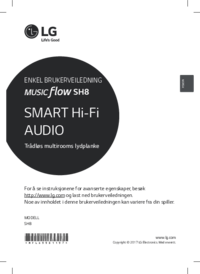
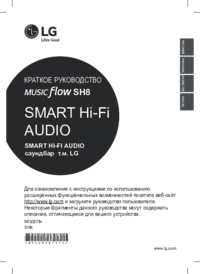


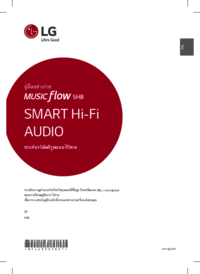


 (52 pages)
(52 pages) (25 pages)
(25 pages) (10 pages)
(10 pages) (231 pages)
(231 pages) (191 pages)
(191 pages) (72 pages)
(72 pages)







Comments to this Manuals